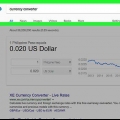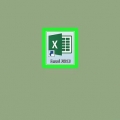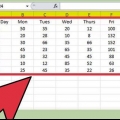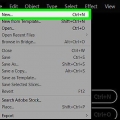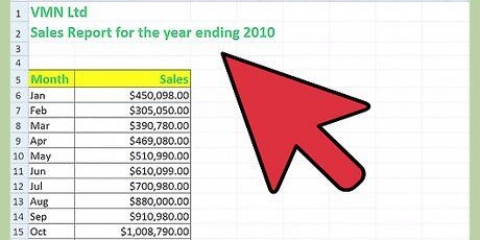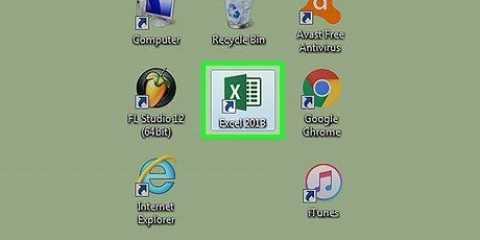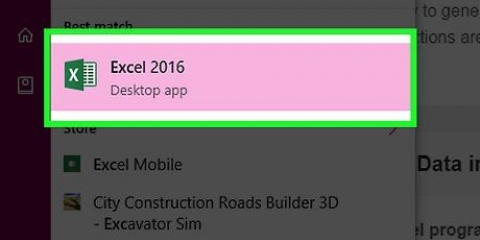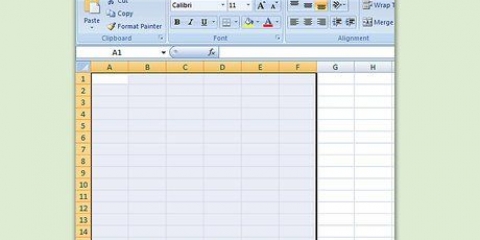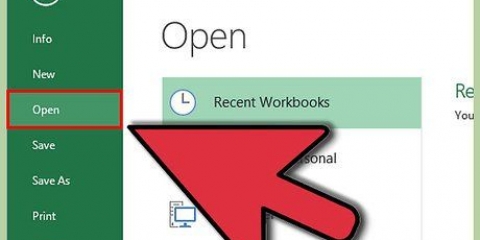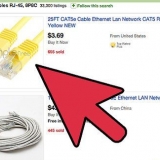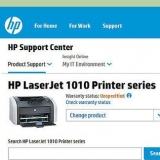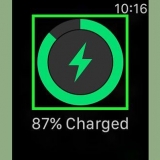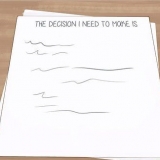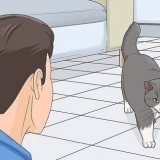Kies die oortjie "Titel" om `n titel vir jou sirkelgrafiek te skep. Kies die oortjie "Data-etikette" om te kies hoe jou data aangebied word. Byvoorbeeld, jy kan kies uit "Kategorie naam" en "Persentasie" om jou data in `n standaard sirkelgrafiek te wys. 4. Kopieer die lêer deur te klik "Om te verwerk" en "Om te kopieer" klik, wanneer die volledige diagram gekies is. Plak dit nou in `n verslag, Word-dokument of PowerPoint-aanbieding, om jou datastelle te ondersteun.
Skep 'n sirkelgrafiek in excel
Inhoud
`n Sirkeldiagram is `n grafiek gebaseer op numeriese data wat verhoudings in persentasies toon. Nadat u `n eenvoudige datareeks in `n Excel-werkblad geskep het, kan u die data merk en dit gebruik om u eie grafiek te skep. Jy kan leer hoe om `n sirkelgrafiek met Microsoft Excel te skep om aanbiedings en persoonlike of besigheidsprojekte te verbeter.
Trappe
Deel 1 van 3: Invoer van data

1. Maak `n Microsoft Excel-sigblad oop. Voer jou data in om te gebruik om die sirkelgrafiek te skep.
2. Skep `n eenvoudige stel data. `n Sirkeldiagram word slegs gebruik met eenvoudige reekse data oor `n spesifieke onderwerp.
Byvoorbeeld, jy kan `n sirkelgrafiek gebruik om die tyd wat jy aan jou daaglikse aktiwiteite spandeer, na te spoor. Die reeks data verskyn dan in `n kolom met die lys aktiwiteite, en in die ander kolom die aantal minute/ure wat jy daaraan bestee het per dag. U kan dit in `n besigheidsomgewing gebruik om die proporsionele verkope van u verkoopsmag of die hoeveelheid internetverkeer wat u van `n spesifieke bron ontvang, te vind.
3. Stoor veranderinge wat jy aan die sigblad aangebring het voordat jy voortgaan.
Deel 2 van 3: Seleksie van data
1. Kies die data wat jy in die sirkelgrafiek wil gebruik. Gebruik jou muiswyser om alle kolomme te kies om te gebruik. Maak seker dat alle datareekse aaneenlopend is.
Maak seker dat jy die name van die kategorieë by die keuse insluit. Byvoorbeeld, as daar `n titel boaan die kolom is soos "Verkopers" en die volgende kolom "Verkoops figure" titel, moet jy ook hierdie inligting insluit sodat die grafiekskepping-assistent al die data korrek kan identifiseer.
2. klik op "Voeg in" in die hoofkieslys. Kies "Grafieke" uit die lys opsies.
3. Kies die tipe sirkelgrafiek wat jy wil skep. Die opsies is o.a. `n gewone sirkelgrafiek, `n 3D-sirkelgrafiek of `n sirkelgrafiek met uitgestalde segmente, `n sirkelgrafiek of `n sirkelgrafiek, wat `n deel van die sirkelgrafiek in meer besonderhede wys.
Klik die voorskou-knoppie om te sien hoe elke sirkelgrafiek sal lyk.
4. Druk op die knoppie "Volgende een" wanneer jy die tipe grafiek gekies het wat jy wil hê. Hierna kan jy die sirkelgrafiek aanpas via die " Chart Wizard."
Deel 3 van 3: The Chart Wizard
1. Voorbeskou jou sirkelgrafiek in die venster "Grafiekbrondata". Maak dubbel seker of die geselekteerde reeks korrek is. Dui aan of die datareeks in rye of in kolomme is. As jy die data in `n kolom het, klik op "Kolomme."2. klik op "Volgende een" om na die skerm te gaan "Grafiek opsies" om te gaan.
3. klik op "Voltooi" wanneer jy klaar is. Jou grafiek sal nou in die Excel-sigblad verskyn.
Wenke
Gaan terug na die Graph Wizard-eksperiment, dan na die verskillende sirkeldiagramme wat jy uit die datareeks kan saamstel. Die sirkelgrafiek en sirkelgrafiek laat jou toe om gedeeltes van die data te kies en in meer besonderhede te verduidelik. Deur hierdie diagramme opeenvolgend te gebruik, kan die visuele vloei van die aanbieding verbeter word.
Benodigdhede
- Data reeks
- Verslag/PowerPoint/Word-dokument
Artikels oor die onderwerp "Skep 'n sirkelgrafiek in excel"
Оцените, пожалуйста статью
Gewilde